
手机键盘打字为什么没有声音 如何在iPhone苹果手机上更改打字按键声音的设置
发布时间:2024-02-28 17:15:14 来源:锐得游戏网
随着科技的不断进步,手机已经成为了我们生活中必不可少的一部分,与传统的键盘相比,手机键盘却没有了那种独特的咔嚓声。这是为什么呢?为什么手机键盘打字没有声音?这是因为手机键盘采用了触摸屏技术,而不再是物理按键。虽然没有了声音,但是这种设计却带来了更多的便利和灵活性。对于一些习惯了传统键盘的人来说,这种无声的打字体验可能会让他们感到不适应。对于iPhone苹果手机用户来说,如何更改打字按键声音的设置呢?
如何在iPhone苹果手机上更改打字按键声音的设置
具体步骤:
1.打开手机侧边的静音键,选择关闭静音模式,如下图所示
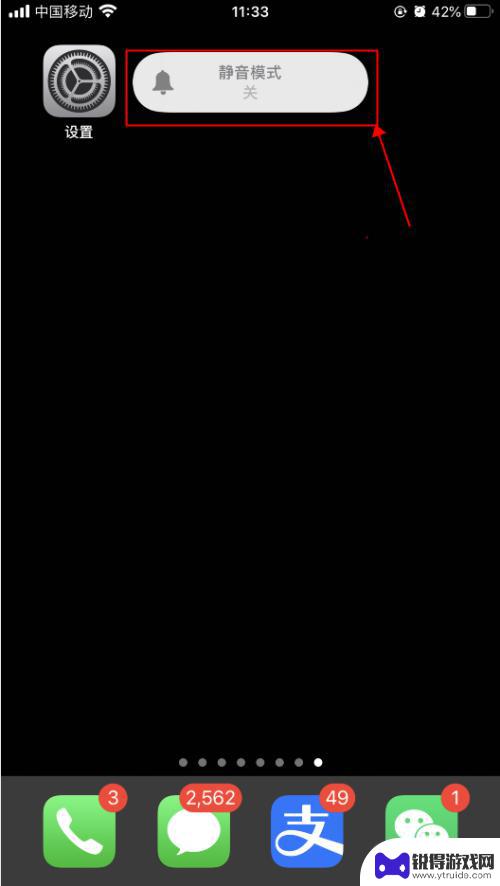
2.按手机侧边的+声音,调大声音,如下图所示
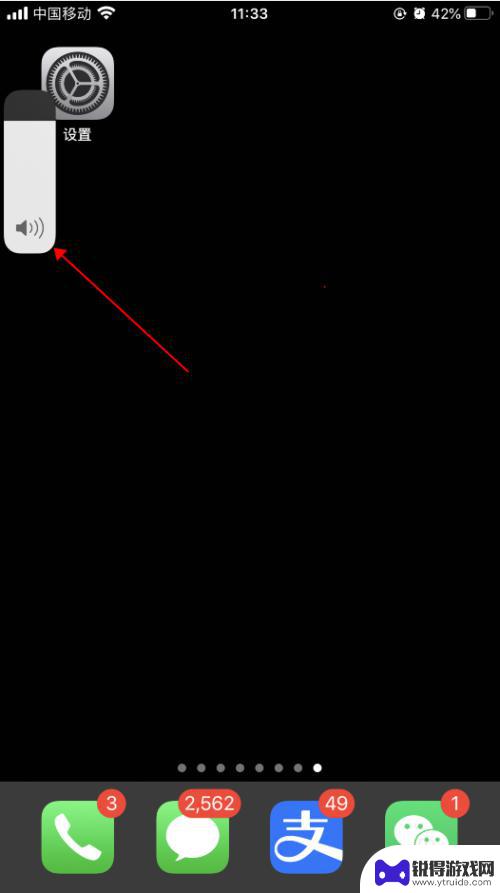
3.手机上打开一个可以打字的界面,开始打字编辑。可以听到哒哒哒的打字按键音,如下图所示
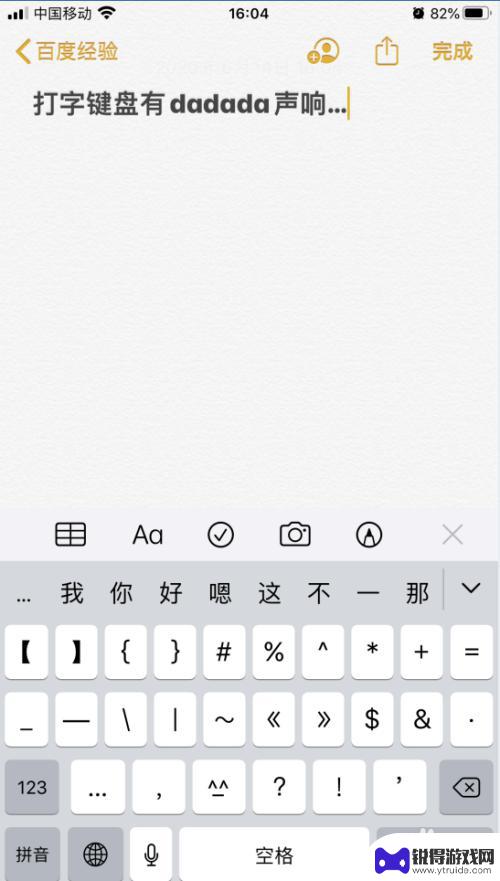
4.打开手机,在手机主屏幕上找到“设置”,点击打开,如下图所示
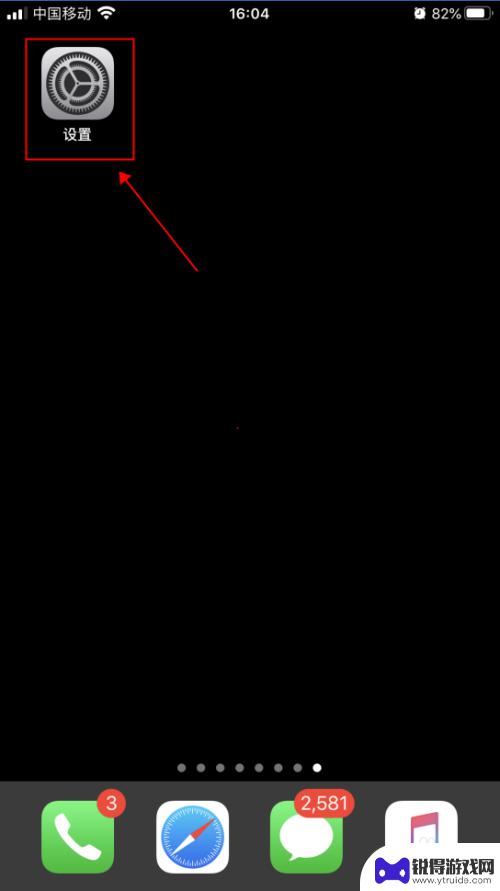
5.在设置界面,点击选择“声音与触感”,如下图所示
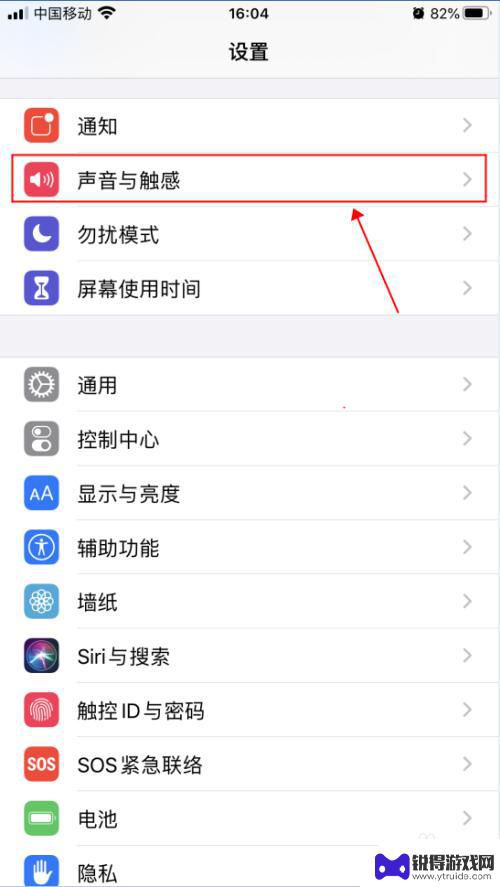
6.在声音与触感界面,点击滑动“按键音”右侧的开关。选择成关闭状态,如下图所示
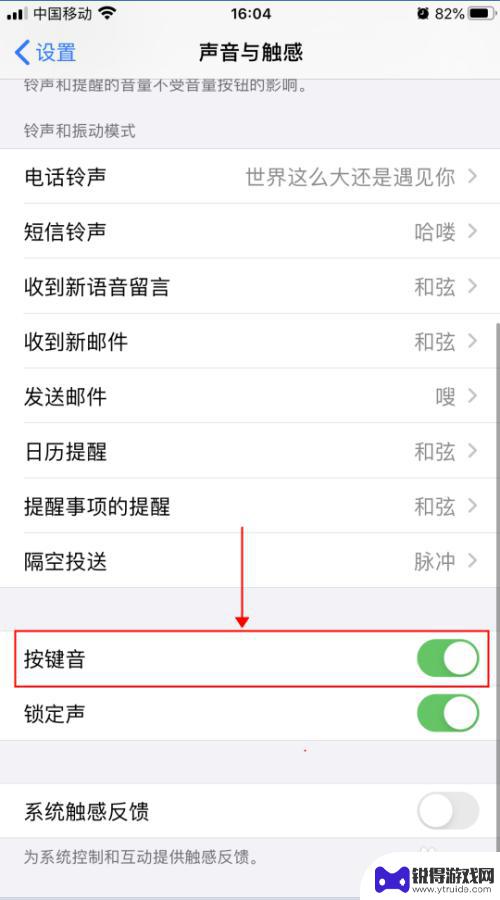
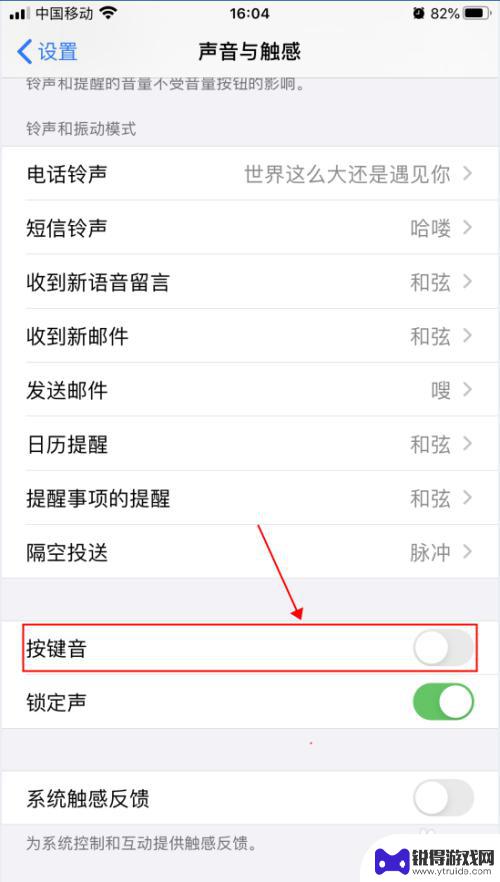
7.返回文字编辑界面,继续输入文字。即可听不到按键时哒哒哒的声音,如下图所示
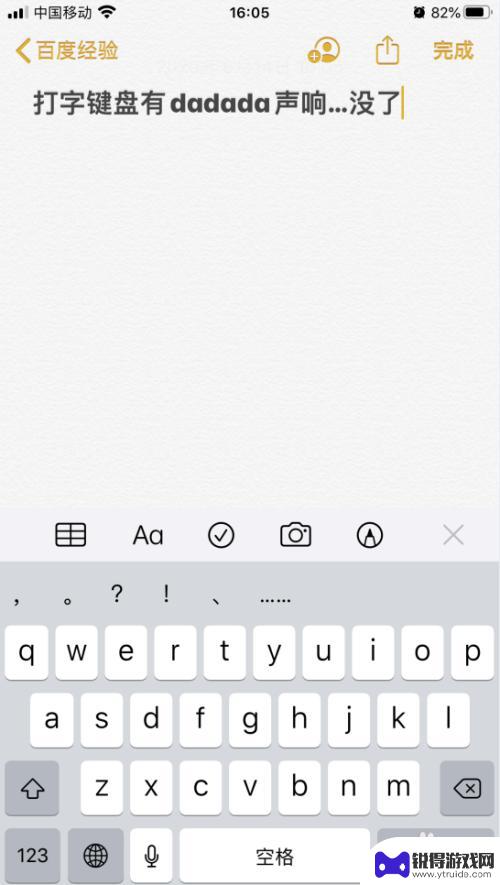
以上就是手机键盘打字为什么没有声音的全部内容,碰到同样情况的朋友们赶紧参照小编的方法来处理吧,希望能够对大家有所帮助。
热门游戏
- 相关教程
- 小编精选
-
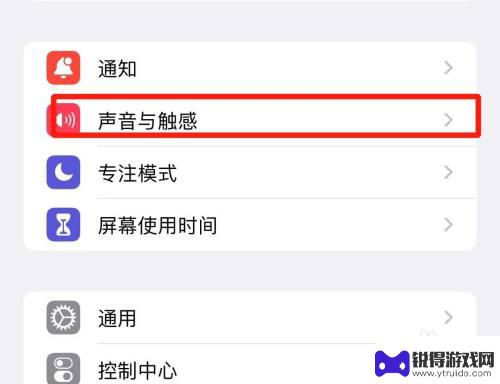
手机键盘打字没声音怎么办 输入文字时键盘没有声音是什么原因
现代社会,手机已经成为人们生活不可或缺的一部分,而手机的键盘打字也是我们日常使用手机的常见操作之一,有时我们在输入文字时却发现手机键盘没有声音。为什么会出现这种情况呢?造成手机...
2024-01-26
-
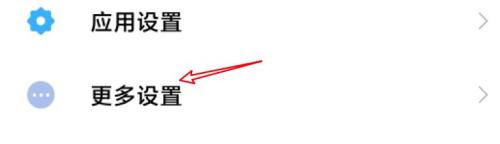
小米手机键盘打字有声音 小米手机怎么关闭打字时键盘按键声音
小米手机键盘打字有声音,如今,手机已经成为我们日常生活中不可或缺的一部分,而在众多品牌中,小米手机因其性能强大和价格亲民备受用户的喜爱。有些小米手机用户却抱怨在使用键盘打字时,...
2023-11-05
-
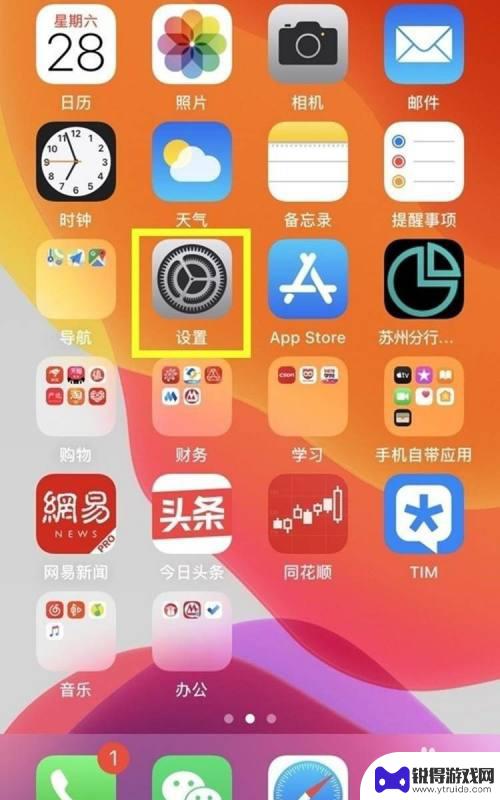
怎么去除手机打字声音 iPhone iOS 14如何关闭打字声音
在日常使用手机时,有时候我们会觉得手机键盘的打字声音有些刺耳,尤其是在安静的环境下,而对于iPhone用户来说,iOS 14系统提供了关闭打字声音的功能,让用户可以自由选择是否...
2024-06-12
-
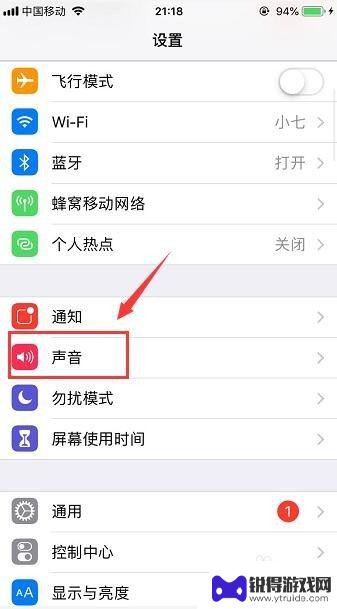
怎么消除手机键盘打字声音 怎么关闭手机键盘声音
在日常生活中,手机键盘的打字声音往往会给我们的环境带来一定的干扰,有时候我们可能希望在安静的环境下使用手机,而键盘声音却让我们感到尴尬。如何消除手机键盘打字声音呢?关闭手机键盘...
2024-03-13
-
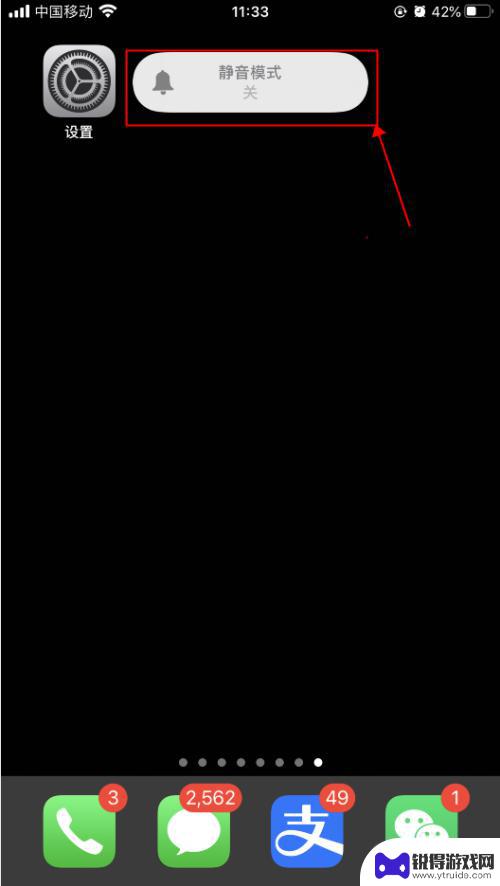
苹果手机如何变打字声音 iPhone苹果手机设置打字时如何调节按键声音大小
苹果手机是目前市场上非常流行的智能手机之一,拥有强大的功能和优质的用户体验,在使用苹果手机时,我们经常需要进行打字操作,而打字时的按键声音大小也是一个需要关注的问题。苹果手机提...
2024-06-23
-
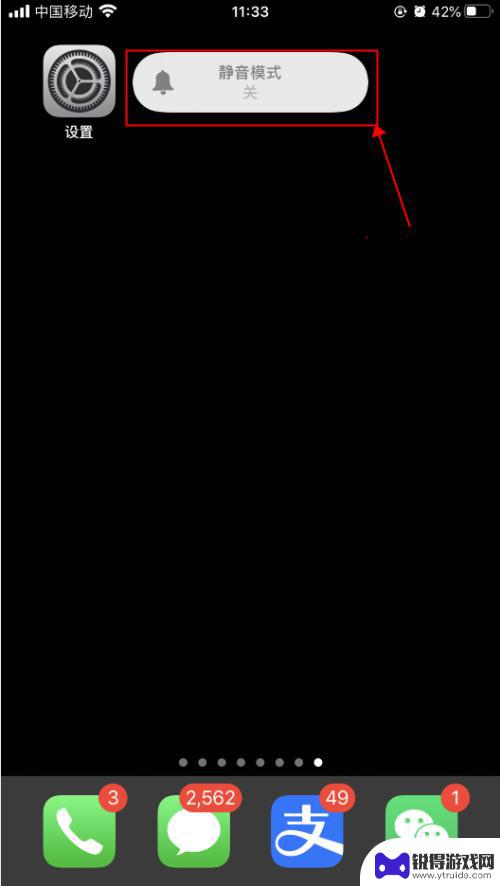
按键手机怎么调声音 iPhone苹果手机打字按键声音调节
在现代社会手机已成为人们生活中不可或缺的工具,而对于苹果手机用户来说,如何调节打字按键声音成为了一个常见的问题。iPhone手机在默认状态下会发出清脆的按键声音,有时候这种声音...
2025-01-31
-

苹果6手机钢化膜怎么贴 iPhone6苹果手机如何正确贴膜钢化膜
苹果6手机作为一款备受追捧的智能手机,已经成为了人们生活中不可或缺的一部分,随着手机的使用频率越来越高,保护手机屏幕的需求也日益增长。而钢化膜作为一种有效的保护屏幕的方式,备受...
2025-02-22
-

苹果6怎么才能高性能手机 如何优化苹果手机的运行速度
近年来随着科技的不断进步,手机已经成为了人们生活中不可或缺的一部分,而iPhone 6作为苹果旗下的一款高性能手机,备受用户的青睐。由于长时间的使用或者其他原因,苹果手机的运行...
2025-02-22















